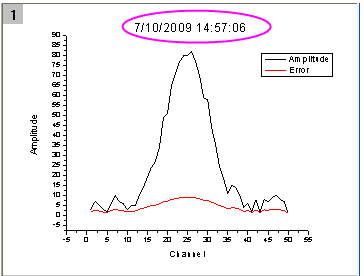如何向图形中添加日期时间戳?
单击添加对象到当前图形窗口 工具栏 (查看:工具栏) 中的 日期 & 时间 按钮 以实现向图形的顶端添加当前时间和日期。如需删除, 选中图中添加的文本对象,然后按下 删除 则可以删除。添加效果如下图所示:
此外,还可以对时间戳的内容或格式进行进一步的自定义:
可通过以下步骤修改时间戳:
双击时间戳可进入文本编辑模式。
对文本标签进行编辑或者修改格式。
若要修改 日期/时间 按钮所添加的时间戳的默认样式,则必须去修改时间戳所使用的那一行 LabTalk 脚本语言。 日期 & 时间 按钮所对应的脚本语言位于 Origin 安装目录下的 STANDARD.OGS 文件中的 [DateTime] 节,你会看到以下的Labtalk 脚本:
label -s -sa -d (.6*page.width) (.05*page.height) -n timestamp $(@D,D10);
此脚本行中的 $(@D,D10) 部分定义的是 时间日期的格式。再默认情况下,Origin 显示的是其日期格式列表中的第 10 种 (D10) 日期样式(从 0 开始编号),其格式样式是 M/D/YYYY HH:MM:SS。
若想进一步了解 Origin 中的日期格式样式列表,请按如下步骤操作:
双击任意工作表的列以打开 列属性 对话框。
从 格式 下拉菜单中选择 日期 ,则在 显示 的下拉菜单中即可看到所有的日期格式,但要注意的是,其编号是从 0 开始的。
当知道了期望样式的编号之后,则可以通过以下步骤对默认的样式进行自定义:
使用文本编辑器打开 STANDARD.OGS 文件。
定位到 [DateTime] 节。
定位如下语言的对应行:
label -s -sa -d (.6*page.width) (.05*page.height) -n timestamp $(@D,D10);
将其中的 D10 改为 Dn ,其中 n 表示的是日期的格式 显示 下拉菜单中的编号。
保存修改后的 OGS 文件。
单击 日期 & 时间 按钮即可显示修改后的格式。